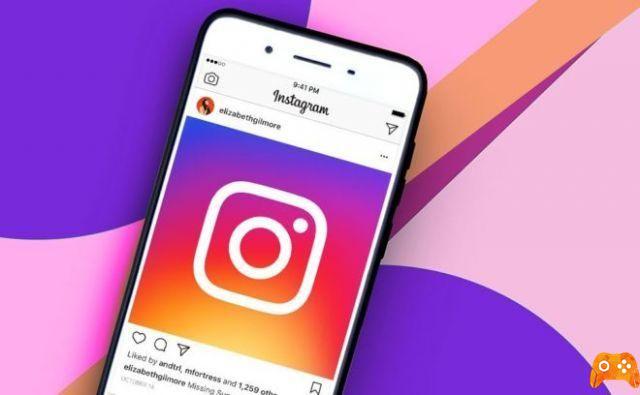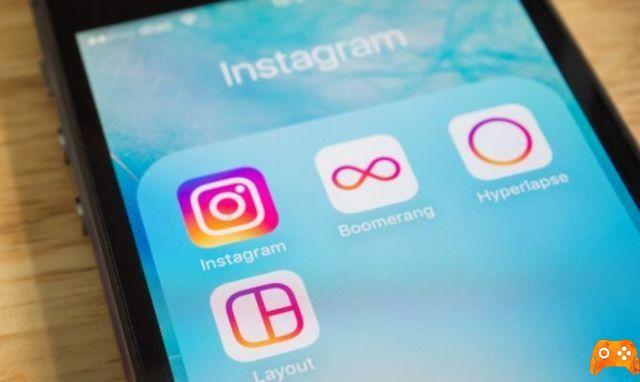
Tu sais que c'est possible activer ou désactiver les notifications visuelles et audio d'Instagram? Parmi les nombreuses options qu'Instagram inclut, nous trouvons celle des notifications, les notifications ne font que vous avertir si les gens aiment ou commentent vos publications, ceux qui vous envoient des messages directs ou les personnes qui publient des histoires. Vous pouvez également activer ou désactiver les notifications Instagram pour des utilisateurs spécifiques et recevez un message chaque fois que ces utilisateurs publient quelque chose.
Activer les notifications sur l'application Instagram
- Ouvrez Instagram, appuyez sur l'icône de l'application Instagram qui ressemble à une application multicolore avec un contour blanc. Cela affichera votre fil d'actualité si vous êtes connecté.
- Si vous n'êtes pas connecté, veuillez entrer votre adresse e-mail (ou votre numéro de téléphone ou nom d'utilisateur) et votre mot de passe avant de continuer.
- Accédez à un profil d'utilisateur, appuyez sur le nom d'un utilisateur dans votre fil d'actualités Instagram ou appuyez sur la loupe de recherche, saisissez un nom dans la barre de recherche et appuyez sur l'un des comptes affichés
- Abonnez-vous à l'utilisateur si nécessaire Si vous n'êtes pas abonné à la personne dont vous souhaitez recevoir des notifications, appuyez sur S'abonner en haut de la page de profil. Appuyez sur les trois points horizontaux (sur iPhone) ou sur les trois points verticaux (sur Android). Ce bouton est situé en haut à droite de l'écran et ouvre un menu.
- Sélectionnez Activer les notifications de publication cette option se trouve dans le menu. Il vous permet d'activer les notifications de publication, ce qui signifie que vous recevrez une notification sur votre téléphone chaque fois que le compte en question fait quelque chose.
- Vous pouvez activer ou désactiver les notifications Instagram revenir au profil du compte en appuyant sur les trois points horizontaux (sur iPhone) ou sur les trois points verticaux (sur Android) et en sélectionnant Désactiver les notifications de publication dans le menu.
Comment publier des photos sur Instagram depuis votre ordinateur
Choisissez les types de notifications
- Ouvrez Instagram, appuyez sur l'icône de l'application Instagram qui ressemble à une application multicolore avec un contour d'appareil photo blanc. Votre fil d'actualités s'ouvrira si vous êtes connecté. Si vous n'êtes pas connecté, veuillez saisir votre adresse e-mail (ou votre numéro de téléphone ou votre nom d'utilisateur) et votre mot de passe avant de continuer.
- Appuyez sur l'icône de votre profil, il s'agit de la forme de la personne en bas à droite de l'écran. Touchez pour ouvrir votre page de profil. Si vous avez plusieurs profils Instagram connectés en même temps, ce sera votre photo de profil et non une silhouette.
- Ouvrir les paramètres pour activer ou désactiver les notifications Instagram appuyez sur les trois points horizontaux (sur iPhone) ou sur les trois points verticaux (sur Android) dans le coin supérieur droit de l'écran. La page des paramètres s'ouvrira, faites défiler vers le bas puis appuyez sur Paramètres de notification push. Cette option se trouve sous la rubrique "Paramètres" au milieu de la page. Sur Android, vous devrez plutôt appuyer sur les notifications push.
- Sélectionnez les paramètres à activer, vous pouvez choisir quelles actions dans l'application Instagram (par exemple, quelqu'un qui aime une publication) enverra une notification à votre téléphone. Recherchez un type de notification (comme "J'aime").
- Appuyez sur une option de notification (telle que "De tout le monde") sous l'en-tête du type de notification. Appuyez sur Non pour désactiver complètement les notifications de ce type. Répétez le processus pour chaque type de notification.
- Appuyez sur le bouton de retour situé en haut à gauche de l'écran, cela fermera la page des notifications et appliquera vos paramètres. Vous devrez maintenant recevoir des notifications de tout ce que vous avez activé dans l'application.
Comment supprimer l'historique de recherche Instagram
Activer les notifications dans les paramètres de l'iPhone
- Ouvrez l'application Paramètres sur votre iPhone pour activer ou désactiver les notifications Instagram appuyez sur l'application grise avec les roues crantées dessus. Il se trouve généralement sur l'écran principal.
- Appuyez sur Notifications cette option est située en haut du menu et ouvre une liste de toutes les applications qui prennent en charge les notifications.
- Faites défiler vers le bas et appuyez sur Instagram, les applications sont répertoriées par ordre alphabétique et Instagram se trouve dans la section "I".
- Si Instagram n'apparaît pas, vous devrez peut-être attendre pour recevoir une notification de quelqu'un. Si Instagram n'apparaît toujours pas dans la liste, même après avoir reçu une notification dans l'application, désinstallez Instagram, redémarrez votre téléphone et réinstallez l'application. Lorsque vous lancez l'application réinstallée, sélectionnez Autoriser les notifications lorsque vous y êtes invité et Instagram devrait apparaître dans la section Notifications de l'application Paramètres.
- Appuyez sur le bouton blanc Autoriser les notifications situé en haut de l'écran et il devient vert lorsque vous appuyez dessus. Cela signifie qu'Instagram enverra des notifications à votre iPhone.
- Si vous souhaitez désactiver complètement les notifications Instagram, appuyez sur le bouton vert Autoriser les notifications et ignorez le reste de cette méthode.
- Activer ou désactiver d'autres notifications appuyez sur le bouton blanc à droite des options ci-dessous pour les activer ou sur le bouton vert pour les désactiver. Sons : activez ou désactivez les sons sur Instagram.
- Activez ou désactivez l'icône Instagram, qui est le numéro qui apparaît sur l'application lorsque vous avez des notifications en attente.
- Afficher sur l'écran verrouillé : activez ou désactivez les notifications qui s'affichent sur l'écran verrouillé de votre iPhone.
- Dans l'historique : activez ou désactivez l'historique des notifications pour Instagram. L'historique des notifications peut être consulté en faisant glisser l'écran vers le bas.
- Bannière : activez ou désactivez les notifications de bannière, qui apparaissent en haut de l'écran lorsque votre iPhone est déverrouillé.
- Sélectionnez un style d'alerte sous le commutateur "Bannière", appuyez sur Temporaire ou Persistant. Cette option n'apparaîtra pas si vous avez désactivé "Bannière".
- Les alertes « temporaires » apparaissent brièvement en haut de l'écran avant de disparaître. Les alertes persistantes ne disparaissent que si vous les faites glisser.
- Configurez l'option d'aperçu, cela déterminera si vous pouvez ou non afficher le contenu d'une notification Instagram sans l'ouvrir. Faites défiler vers le bas et appuyez sur Afficher les aperçus et sélectionnez l'une des options ci-dessous.
- Toujours : vous verrez toujours des aperçus des notifications Instagram (par exemple, Laura a aimé votre photo).
- Si déverrouillé : vous verrez des aperçus des notifications Instagram si votre iPhone est déverrouillé.
- Désactivé : vous ne verrez jamais d'aperçu des notifications Instagram.
- Appuyez deux fois sur le bouton de retour. Ce bouton se trouve en haut à gauche de l'écran. Appuyez deux fois pour revenir à la page "Notifications" et enregistrer les modifications. Instagram va maintenant vous envoyer des notifications.
Comment supprimer plusieurs photos sur Instagram
Activer les notifications dans les paramètres Android
- Ouvrez l'application Paramètres sur votre Android pour activer ou désactiver les notifications Instagram Appuyez sur l'application Paramètres qui ressemble à une roue dentée blanche sur un fond coloré. Vous le trouverez dans le tiroir de l'application.
- Faites défiler vers le bas et appuyez sur Applications, cette option se trouve au milieu de la page des paramètres et ouvre une liste des applications installées.
- Sur un Samsung Galaxy, appuyez sur Applications.
- Faites défiler vers le bas et sélectionnez Instagram, vous le trouverez dans la section "I" de la liste des applications.
- Touchez Notifications cette option se trouve au centre de la page et ouvre la page de configuration des notifications pour Instagram.
- Activer les notifications appuyez sur le commutateur gris Autoriser l'aperçu deviendra bleu pour indiquer que les notifications sont désormais activées sur Instagram.
- Si vous souhaitez recevoir des notifications Instagram même en mode Ne pas déranger, appuyez sur le commutateur Priorité.
- Pour désactiver les notifications, appuyez sur le bouton bleu Autoriser l'aperçu, puis sur le commutateur gris Tous les blocs.
- Appuyez sur le bouton Retour en haut à gauche de l'écran. Touchez pour quitter le menu des notifications Instagram et enregistrer les modifications.
Nous venons de finir de voir comment activer ou désactiver les notifications Instagram. Même si elles sont toutes activées, les notifications Instagram n'apparaîtront pas toujours sur votre téléphone, surtout si vous recevez plusieurs notifications en même temps. Si vous recevez plusieurs notifications de personnes inconnues, modifiez les paramètres de votre application sur Personnes. Cela réduira le nombre de notifications que vous recevrez.
Comment se connecter à Instagram sur votre ordinateur
Pour aller plus loin:
- Comment activer, désactiver et configurer les notifications Instagram sur Android
- Comment supprimer un numéro de téléphone d'Instagram (téléphone et PC)
- Les notifications ne fonctionnent pas sur les téléphones Xiaomi avec MIUI
- Comment désactiver les notifications GetApps sur Xiaomi ?
- Comment désactiver temporairement votre compte Instagram